作者:四十六
前言(觉着废话多可以直接略过)
如果你已经点开这篇文章,那你应该是知道何为HomeAssistant的。HomeAssistant在目前智能家居的地位举足轻重,深度用户认为它是智能家居系统的最优解,自由、万能、稳定;新手用户则认为它是各个不同智能家居系统连接的桥梁,可以让你的各品牌电器、传感器、开关整合在一起,协同工作。
HomeAssistant对我来说的用途,则是米家智能家居生态的补充,下方文章我已经介绍了我全屋的智能家居生态,基本全都是米家系。米家好用么?已经很好用了!有问题么?当然也有:不能和其它品牌设备联动、部分设备不能接入siri、自动化不够完善等等。但是HomeAssistant却能把这些缺陷都解决掉。
说到这,估计该有HomeAssistant老玩家劝退了,HomeAssistant最难的并不是使用,而是搭建。你需要懂虚拟机或者Docker、命令行指令、Armbian和Linux、树莓派等微型服务器硬件知识、甚至是编程等等。
是的,太难了!!!!!!!!!我也是从小白慢慢摸爬滚打过来的。我的第一次搭建HomeAssistant大概是2年前了,一直到现在,我才真正的非常熟悉HomeAssistant搭建,明白了HomeAssistant的各种用法与操作。
HomeAssistant的搭建真的比电脑装系统、手机刷机、搭建服务器、刷黑群晖等难太多了,并不是因为有多复杂,而是因为期间有各种各样的坑,一点点小问题就会导致你的搭建完全无法进行下去。。。。。。有时候解决一个问题就要一整天。
并且目前网上的各类HomeAssistat教程参差不齐。有的直接给你集成包,让你一步到位,但这样的话但凡出现一丁点问题,你就完全不会解决了。又有大量的教程没有按照官方流程走,导致你如果运气好能够安上,但运气不好就有莫名奇妙的问题。也因为HomeAssistant近几年的快速迭代,甚至在名字上都改了(比如hassio现在叫HomeAssistant Supervised了),导致一些老教程看不明白。
写这篇文章的初衷由此而来,HomeAssistant的搭建就是很费时间,也要购买设备,根据设备的不同和需求的不同,方法也都不一样,教程无通用性。但对于想要初体验HomeAssistant的用户,非常应该有一篇文章教大家快速搭建,并且是完全通过官方方法搭建,更稳定也更少bug。
在尝鲜体验之后,如果发现HomeAssistat确实有用,那再去购置设备、慢慢研究学习,如果认为没用那也能一键删除。
如果你仔细阅读,按照步骤来,会很顺利的搭建完成,不会遇到意外,总耗时预计只需30分钟,最多1小时!
教程正文
HomeAssistant的国外官网(home-assistant.io)详细说明了HomeAssistant安装的几种系统类别和推荐设备类别。其中最简单的无疑是直接在Windows下安装,在Windows之下可以用很简单的方式安装HomeAssistant Operating System,简称HAOS,是HomeAssistant的最完整版本,在这个版本下可以体验HomeAssistant的全部功能。
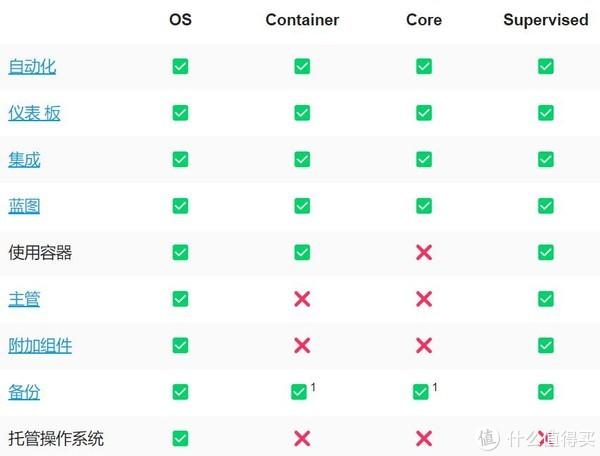
本篇文章就给大家介绍用这种方法来安装HAOS,你所需的设备只有一台安装了window10或者11系统的电脑,其它任何设备也不需要,也不用提前准备安装其他软件。
接下来正式进入教程!
步骤一:安装Windows自带的Hyper-V虚拟机
如果你是Windows 10或者11的家庭版用户(右键我的电脑——属性,里面能看到Windows版本),那需要进行此操作,如果是专业版、企业版等用户直接进入步骤二。
1、新建一个文本文档,复制以下代码到文本文档中。我云盘上传的文件包里也有已经建立好的该文件,可以直接使用无需自己新建。
pushd "%~dp0"
dir /b %SystemRoot%servicingPackages*Hyper-V*.mum >hv.txt
for /f %%i in ('findstr /i . hv.txt 2^>nul') do dism /online /norestart /add-package:"%SystemRoot%servicingPackages%%i"
del hv.txt
Dism /online /enable-feature /featurename:Microsoft-Hyper-V -All /LimitAccess /ALL
pause
2、将文本文档改名为"hv.bat",需注意.bat是扩展名,如果看不到扩展名的话在文件夹窗口上方的查看-显示里勾选文件扩展名
3、右键单击hv.bat,选择以管理员身份运行。
4、不出意外的话,你会看到命令行在安装Hyper-V,安装完成后会有以下显示。
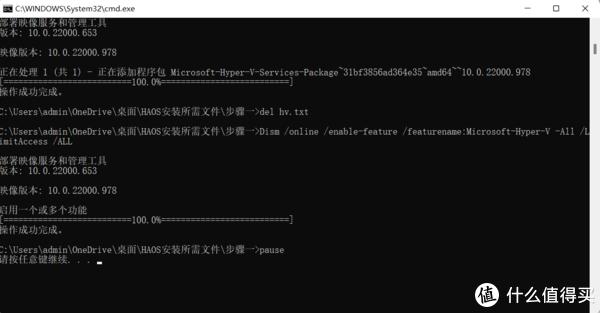
5、完成后重启电脑。
步骤二:开启Hyper-V虚拟机管理面板功能
1、快捷键Windows+r打开“运行”,在“运行”中输入“OptionalFeatures.exe”,打开Windows功能设置窗口。(也可以在控制面板——程序和功能——侧边栏启动和关闭windows功能中打开)
2、在打开的窗口中勾选以下画红框的选项。
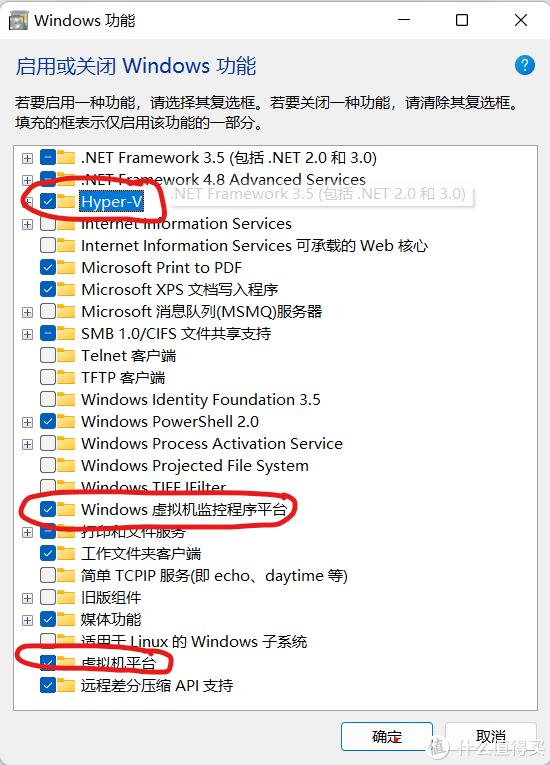
3、如果之前有一些没有勾选的,那勾选之后重启电脑,如果本身就勾选了,那无需重启。
步骤三:打开并配置Hyper-V虚拟机网卡
这一步很重要,Hyper-V默认的虚拟网卡模式为桥接模式,在这一模式下,HomeAssistant无法发现局域网内的智能设备,我们要给Hyper-V配置一个主机模式的虚拟网卡。
1、开始菜单搜索框里搜索:Hyper-V,打开Hyper-V管理器。
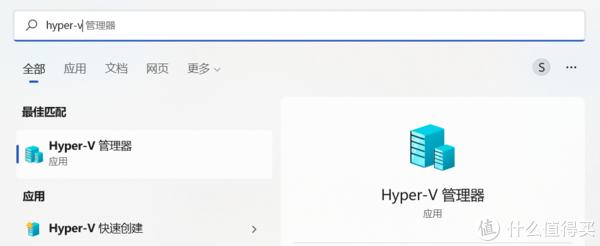
2、打开后选择打开虚拟交换机管理器
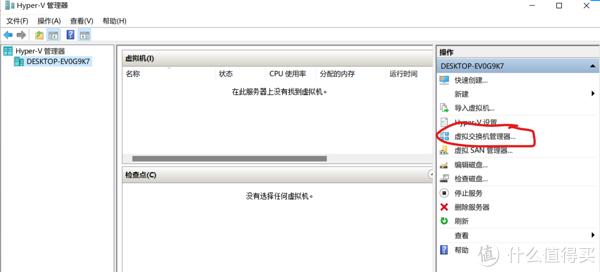
3、再打开后的页面中点击新建虚拟网络交换机,类型选择外部网络,名称可以改为“LAN”,外部网络里会让你选择网卡,这里选择你电脑正在上网的网卡(用网线的选有线网卡,WIFI的就选无线网卡),需要勾选允许管理操作系统共享,之后确认创建。
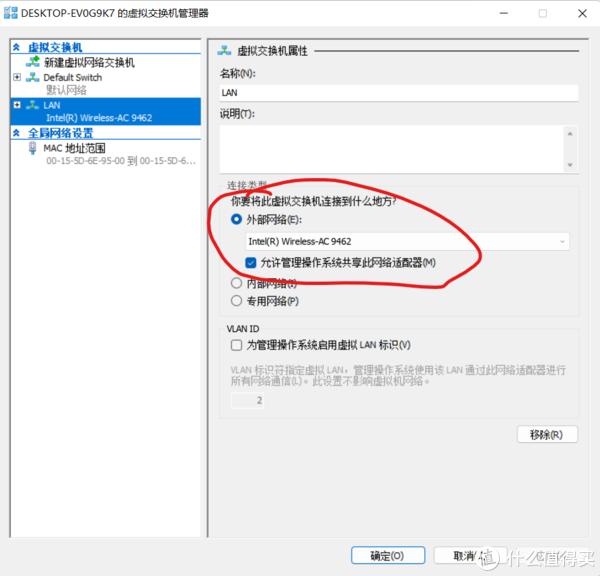
步骤四:搭建HomeAssistant OS
1、从HomeAssistant官方渠道(https://www.home-assistant.io/installation/windows)下载适配Hyper-V虚拟机的最新的HAOS系统,下载完成后解压,获得文件“haos_ova-9.0.vhdx”。
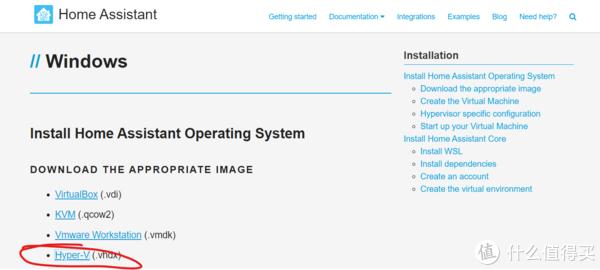
2、点击新建-虚拟机,按照步骤走:
名称自己想一个,比如“HomeAssistant"
虚拟机代数”第二代“
启动内存建议2048MB,勾选动态内存
网络适配器选择刚刚新建的“LAN”
选择使用现有虚拟硬盘,浏览找到你刚下载解压的文件“haos_ova-9.0.vhdx”(这里建议把该文件复制到一个你不会随便删除或者移动的目录,因为这个文件很重要,后面如果移动它或者删除它,就相当删掉了整个HomeAssistant系统),选择它。
继续下一步,然后点击完成。
3、右键选择刚新建的虚拟机,点击设置,在设置——安全里,取消勾选“启动安全启动”。
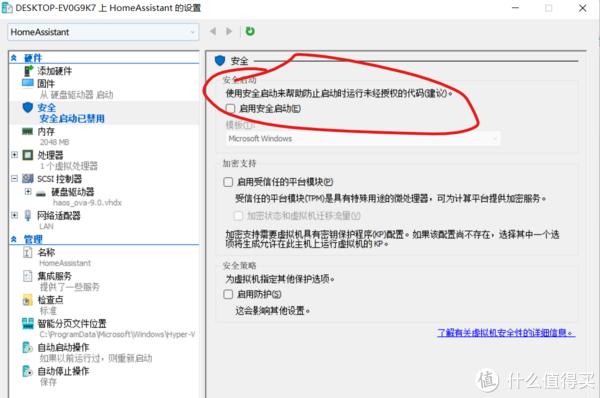
4、保存后双击新建的虚拟机打开虚拟机命令行窗口,点击启动,等待... ...启动完成,正常启动完成后会出现下面的画面。(需要注意的是下图标注的的ip地址,如果这个ip地址没显示出来,说明你的网卡选错了,或者你电脑的网络有问题,看看有没有按步骤走,重新走一遍。之后右键选择虚拟机关机、重启虚拟机)
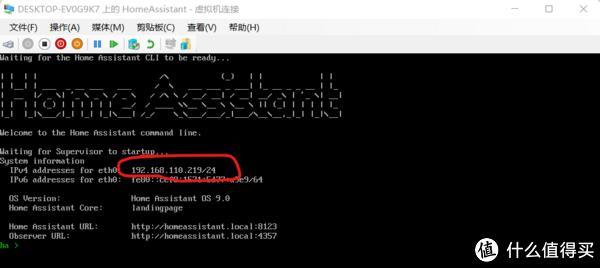
5、如果出现了以上画面,也有了ip地址,那访问ip地址加端口8123,比如我的ip地址是192.168.110.219,那就访问“192.168.110.219:8123",会出现以下画面。
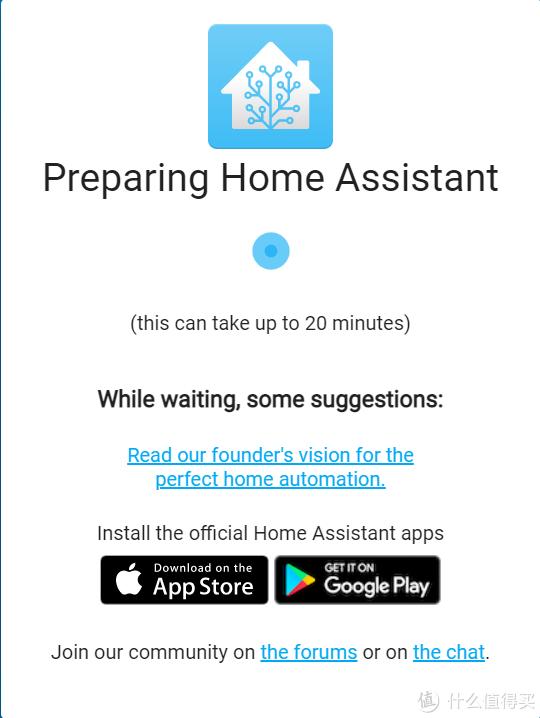
6、等待比较长的一段时间,会安装完成。根据提示创建用户名、密码,建立你的HomeAssistant账户,至此HomeAssistant的基本安装就完成了。
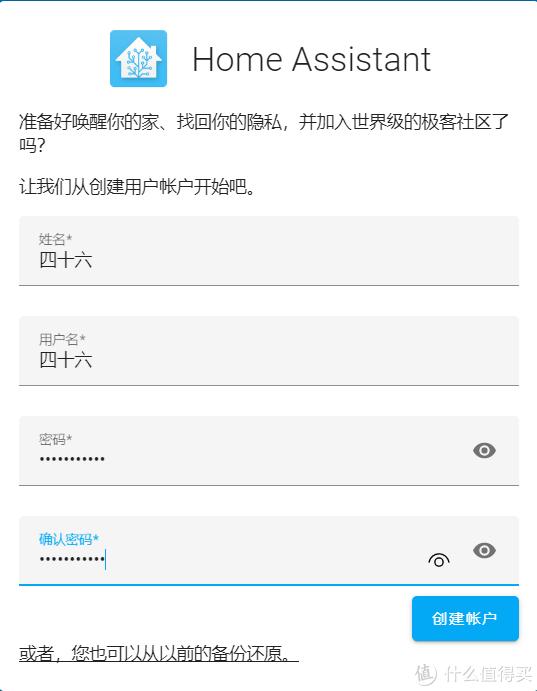
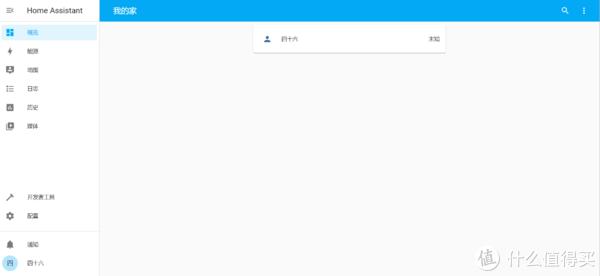
步骤五:安装HACS
在HomeAssistant的使用中,最不可或缺的东西就是HACS了,HACS是一个HomeAssistant的插件,有了它,才能比较方便的查找、安装各种各样的第三方插件,也正是这些插件,使HomeAssistant具备了接入各系统终端的能力。
1、在HomeAssistant的页面里,点击进入最右下角你的用户名,页面里下滑勾选打开高级模式。

2、在HomeAssistant的页面里,依次点击进入:左下角配置——加载项——右下角加载项商店。如果你的网络比较好,顺利的话你会看到一下内容。如果看不到的话,等等多刷新几次,重启一下HomeAssistant(左下角配置-系统-右上角重新启动),或者换个网络环境再试试。
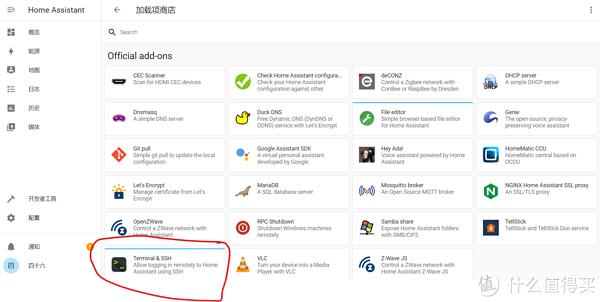
如果还是不行的话,那说明你的网络还是有问题,需要用到github的国内镜像源替换加载项商店,我亲测可用的有两个:
https://hub.nuaa.cf/
https://cdn.githubjs.cf/
具体方法是点击上方图片右上角的三个小点,点击仓库,输入以下网址,选择添加,如果能添加上去,二选一即可。添加完成后刷新几次,或者重启Homeassistant试试。
https://hub.nuaa.cf/hassio-addons/repository
https://cdn.githubjs.cf/hassio-addons/repository
3、点开“Terminal & SSH”,选择安装,等一会儿安装好后点击启动,再点击打开web ui,在打开的命令行里输入指令,安装国内版HACS(这个是国内大神的镜像版HACS,国内使用速度更快一些)
以下为指令,不要一个个输入了,用复制粘贴,但一定要注意,在命令行粘贴的时候,需要使用ctrl+shift+V,只按ctrl+V是不行的!
wget -O - https://ghproxy.com/raw.githubusercontent.com/hasscc/get/main/get | HUB_DOMAIN=ghproxy.com/github.com DOMAIN=hacs REPO_PATH=hacs-china/integration ARCHIVE_TAG=china bash -
如果以上指令有问题,可以分别试一下这两个指令(但如果上方指令不好用,这两个多半也会错误,先保留吧):
wget -O - https://raw.githubusercontent.com/hasscc/get/main/get | DOMAIN=hacs REPO_PATH=hacs-china/integration ARCHIVE_TAG=china bash -
wget -O - https://raw.githubusercontent.com/hacs/get/main/get | bash -
成功安装后,页面会有如下显示:
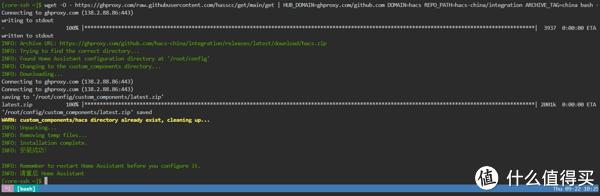
补充:其实HACS还有手动安装的方法,但是如果是安装国内版HACS,大概率是能安装的,所以就不写详细的手动安装教程了,如果想手动安装看此帖子(https://bbs.hassbian.com/thread-15505-1-1.html)
4、安装完成后重启,之后点击左下角配置——设备与服务——右下角添加集成,搜索HACS,安装。安装过程中会让你在github里进行授权,按照步骤来就行,如果之前没注册过github那需要注册一下。

安装完成后,你的侧边栏就可以看到HACS了,你就可以愉快的下载各种第三方集成了。
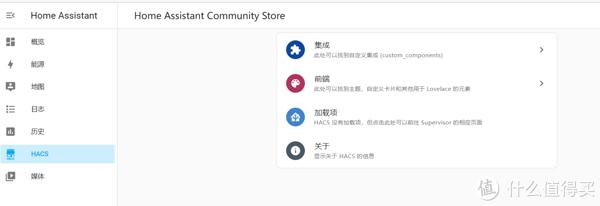
需要注意的是,HACS里的集成,下载之后,还是需要再去配置——设备与集成中,搜索安装使用。
至此Home Assistant OS和HACS的安装已结束,这两个是HomeAssistant的核心,其它的插件、集成就不一一教大家安装了,因为也比较简单了。
推荐集成:
虽然不详细教大家安装了,但推荐几个我在用的集成。
1、直接可以安装的:
HomeKit:这个就是用来把HomeAssistant里的设备接入HomeKit的,IOS用户必装
2、需要现在HACS下载的:
bemfa:用于把不支持米家但能接入HomeAssistant的设备接入小爱同学或天猫精灵语音控制
Xiaomi Miot Auto:能够把大多数米家设备直接接入HomeAssistant
Xiaomi Miot:和刚刚的插件功能相同,是另外一位大神制作的,如果上一个插件接入不了的设备,可以试试这个,我个人觉着比Xiaomi Miot Auto略微弱一丢丢
Midea AC LAN:可以把美的、华凌空调接入HomeAssistant
彩云天气:天气预报插件,可以基于天气情况实现联动
Xiaomi Gateway 3:专门用来接入米家和Aqara的Zigbee协议设备的插件
如果你的windows电脑是一台24小时开机的服务器,那你现在已经搭建好的HomeAssistant已经能够满足作为智能家居中枢的功能,如果你的电脑可能会关机,那在体验之后还是建议购入一个小型服务器,或者在NAS等设备的Docker上安装HomeAssistant,这里面的坑会更多,但网上的教程也更多一些,大家可以慢慢研究,有问题也可以咨询。
至此本文结束,已经为大家考虑到了几乎所有可能出现的意外情况,如果在安装过程中还是有错误,欢迎大家在评论区提出,我看到就会给大家解答。
接下来也会继续产出HomeAssistant和智能家居相关的文章,欢迎大家关注我。

4000520066 欢迎批评指正
All Rights Reserved 新浪公司 版权所有

